win8企业版系统电脑中存放信息的主要的存储设备就是硬盘,但是硬盘不能直接使用,必须对硬盘进行分割,分割成的一块一块的硬盘区域就是磁盘分区。那么我们应该怎么进行磁盘分区
win8企业版系统电脑中存放信息的主要的存储设备就是硬盘,但是硬盘不能直接使用,必须对硬盘进行分割,分割成的一块一块的硬盘区域就是磁盘分区。那么我们应该怎么进行磁盘分区呢?磁盘分区的步骤是什么?别担心接下来小编就请大家看看win8系统磁盘分区的步骤。
win8磁盘分区的步骤:
1、右击点击“开始”选择“磁盘管理”。
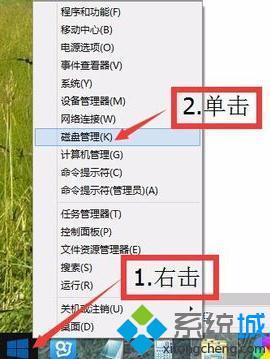
2、右键点击需要划分的区选择“压缩卷”输入大小点击“压缩”。
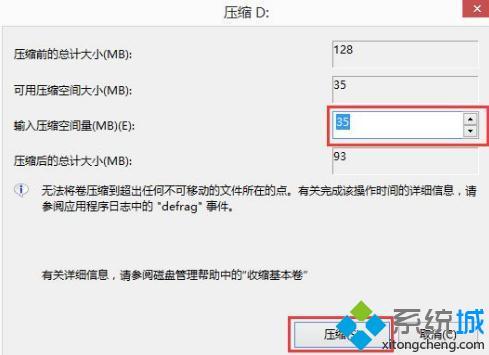
3、右键点击压缩后出现的新空间选择“新建简单卷”。

4、输入分区的大小选择“下一步”。
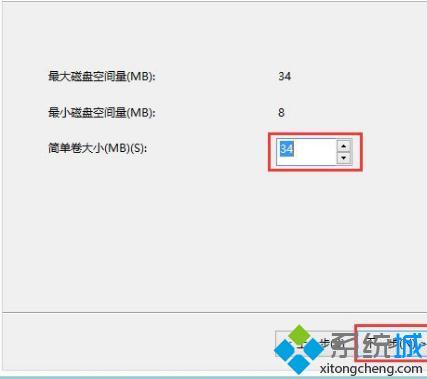
5、选择盘符点击“下一步”。
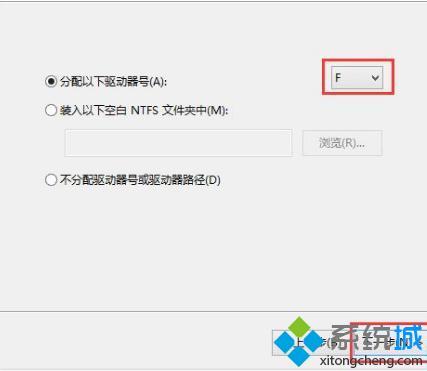
6、勾选“按下列设置格式化这个卷”(建议使用ntfs格式)选择“下一步”。
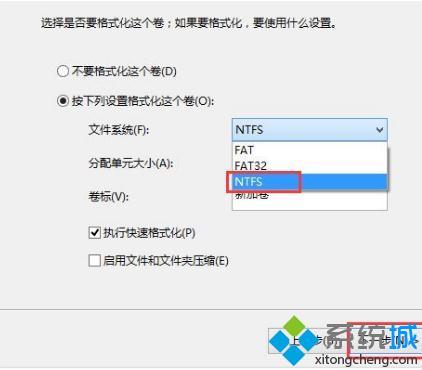
7、点击“完成”即可。
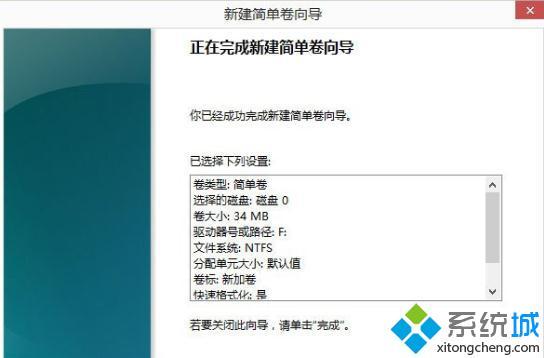
以上就是win8系统进行磁盘分区的步骤,有需要进行磁盘分区的用户可以按照上述步骤设置分区,希望可以帮助到你。
相关教程:xp自带分区磁盘分区磁盘分区win7